在 Windows 上安裝 PostgreSQL 客戶端工具

當我們開發應用程式時,我們最終會根據特定的月度或年度訂閱將它們託管給所需的雲提供商。根據你的計劃,這些訂閱為我們提供不同的服務,例如儲存在資料庫中的資料、頻寬、電子郵件服務等。
從本地計算機訪問遠端資料庫有多種方法,其中一種是通過圖形使用者介面客戶端或基於 TCP 的命令列介面。
本教程將教我們如何僅安裝訪問 Windows 機器上的遠端資料庫所需的 PostgreSQL 客戶端工具。
下載完整的 PostgreSQL 二進位制檔案以安裝 PostgreSQL 客戶端工具
這是我們可以用來安裝 PostgreSQL 客戶端工具的第一種方法。
我們必須首先安裝 Microsoft Visual C++ Redistributable 才能使這種方法起作用。
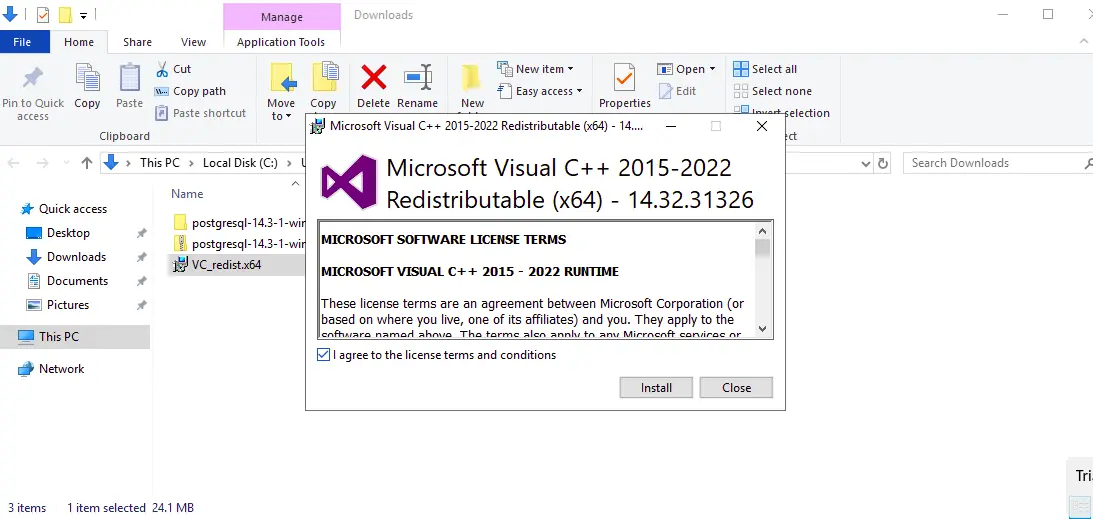
下載 Windows 作業系統的完整 PostgreSQL 二進位制檔案的 zip 存檔。
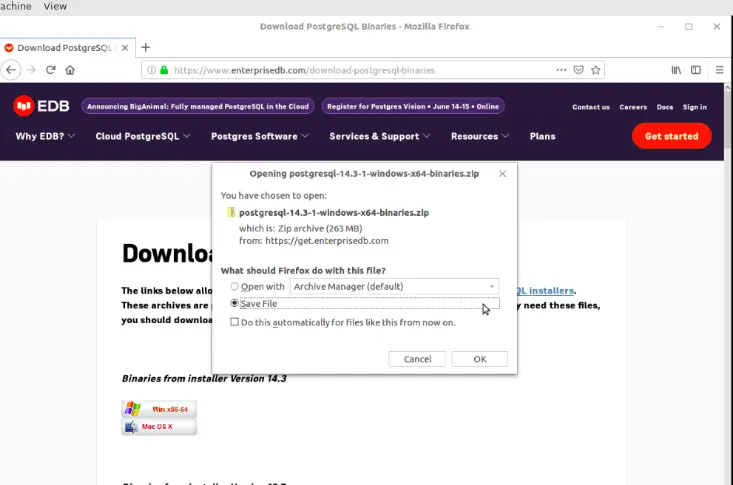
請注意,提供這些二進位制檔案是為了方便專家使用者,使用者應該使用安裝程式,除非他們需要這些檔案。
轉到儲存 PostgreSQL 二進位制檔案的 Downloads 資料夾並解壓縮存檔。
從存檔中提取了一個名為 pgsql 的資料夾,它具有下圖所示的資料夾。
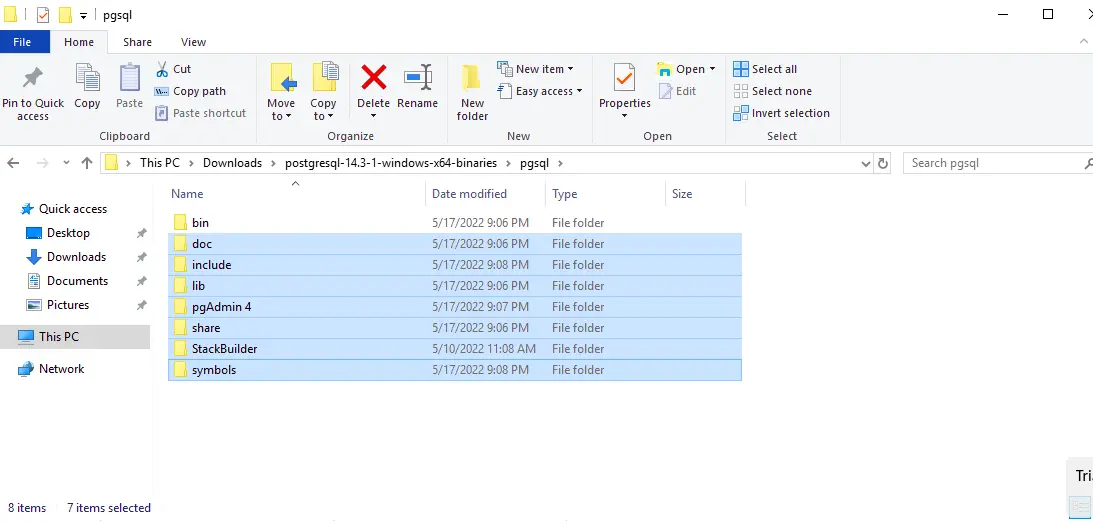
如上圖所示刪除選定的資料夾,因為它們不是訪問遠端資料庫所必需的。
剩餘的資料夾是此方法所需的 bin 資料夾。進入 bin 資料夾並複製其位置的路徑,如下所示。
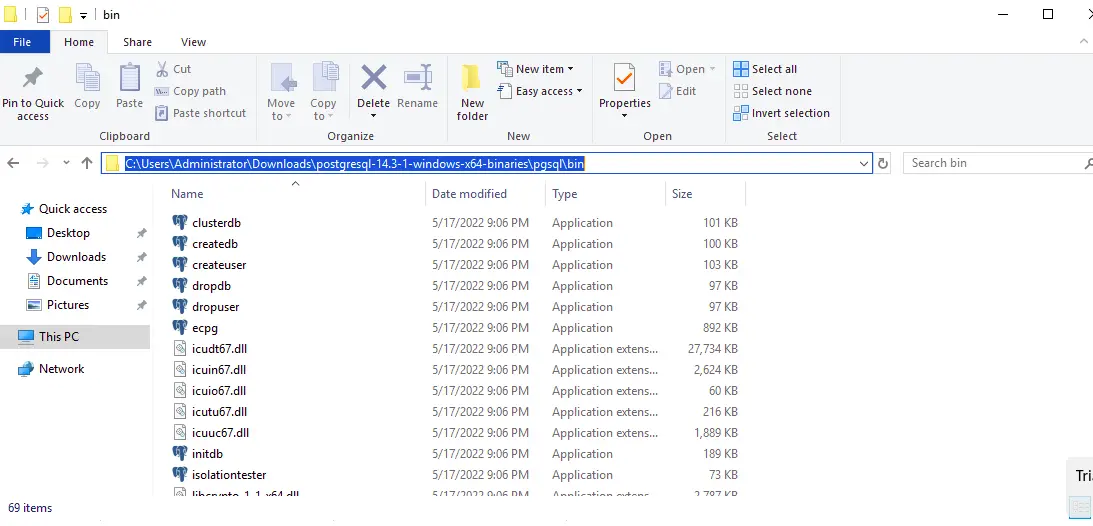
下一步是將此路徑新增到系統環境變數,以便我們可以執行 PostgreSQL 命令。
單擊 Windows 徽標鍵,搜尋 Environment,然後在返回 Edit the system environment variables 選項時單擊 Enter 鍵。
這將返回系統屬性視窗,如下所示。
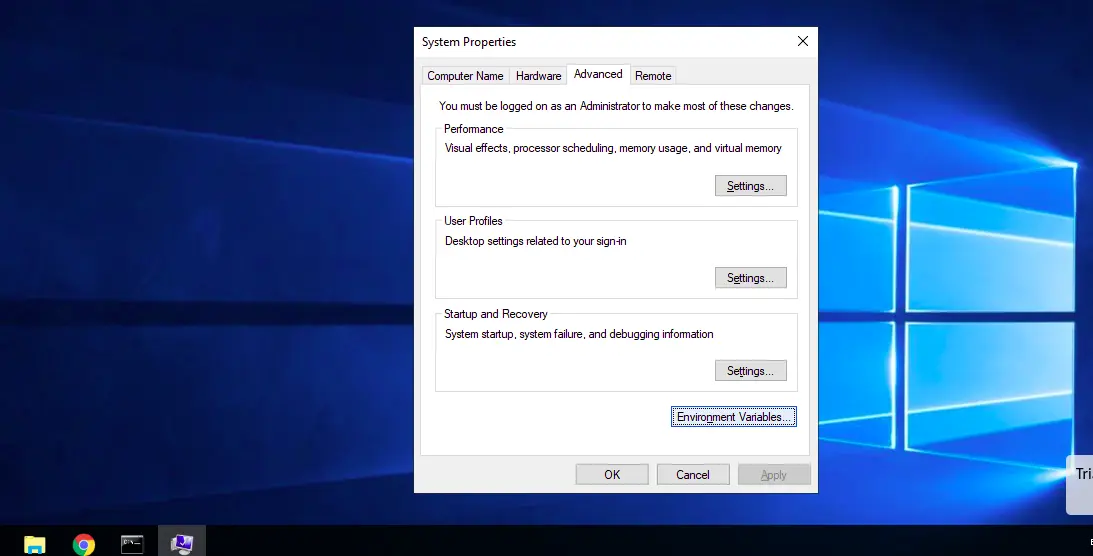
點選環境變數視窗,開啟另一個視窗使用者變數和系統變數。選擇路徑選項並單擊編輯按鈕。
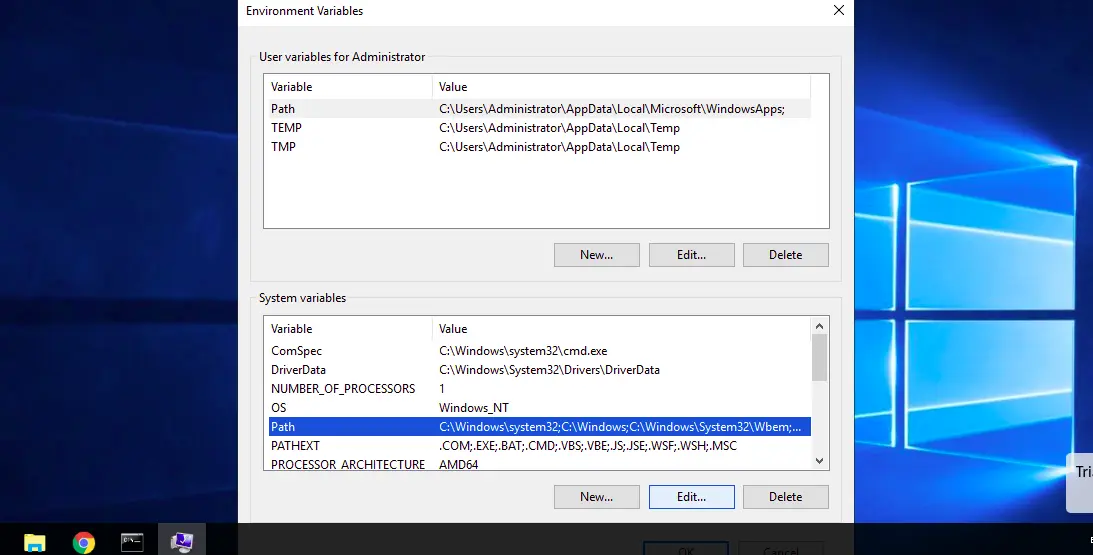
在開啟的新視窗中,按 new 按鈕並將我們複製的 PostgreSQL bin 資料夾的位置貼上到空白欄位中,如下所示。
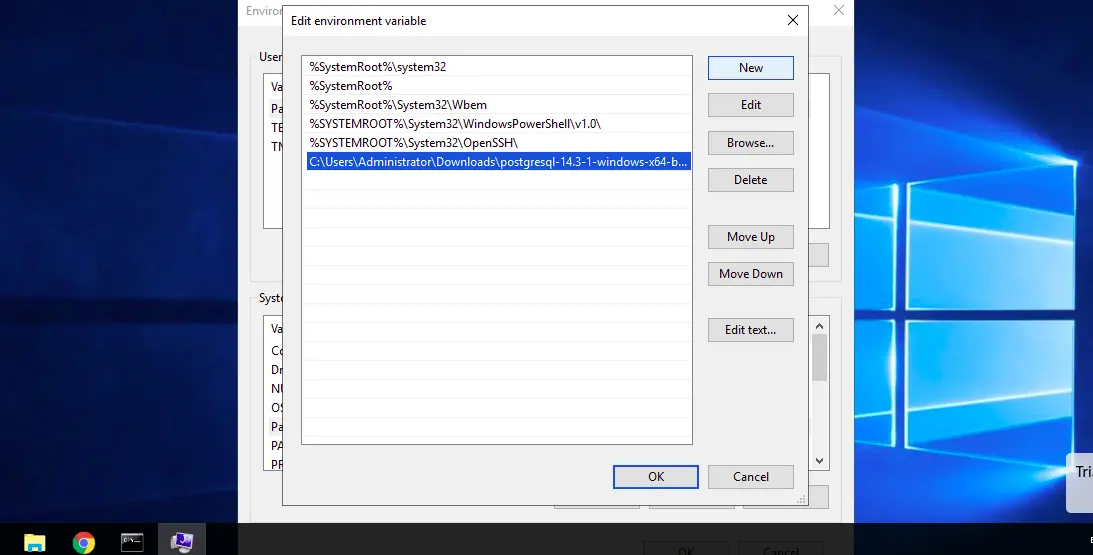
最後一步是驗證我們是否可以從終端執行 PostgreSQL 命令。在此示例中,我們不會連線到任何遠端資料庫,但如果你有,請使用以下命令訪問你的資料庫。
>psql -h <host> -d <database> -U <username> -p <port> -W
開啟 Windows 命令提示符以驗證我們的配置是否正常工作,鍵入 psql,然後按鍵盤上的 Enter。如下所示,該命令嘗試連線到本地 PostgreSQL 伺服器,但由於我們沒有安裝任何 PostgreSQL 伺服器,因此它不起作用。
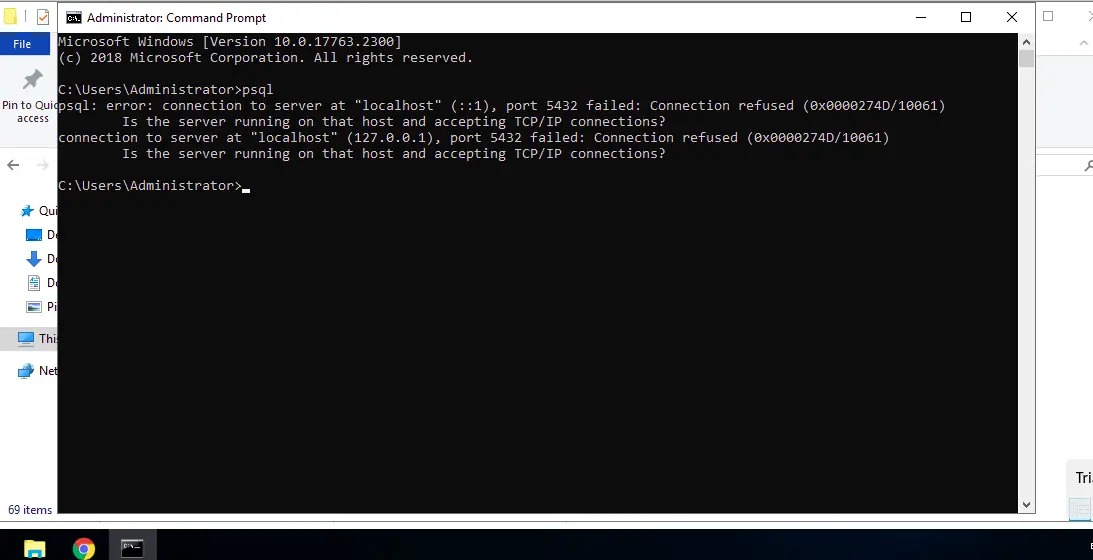
使用 PostgreSQL 安裝程式安裝 PostgreSQL 客戶端工具
下載 PostgreSQL 安裝程式 for Windows 並執行該軟體。
該軟體有幾個可以安裝的產品,如下所示,但由於我們只對命令列工具感興趣,因此取消選擇所有其他產品並單擊下一步。
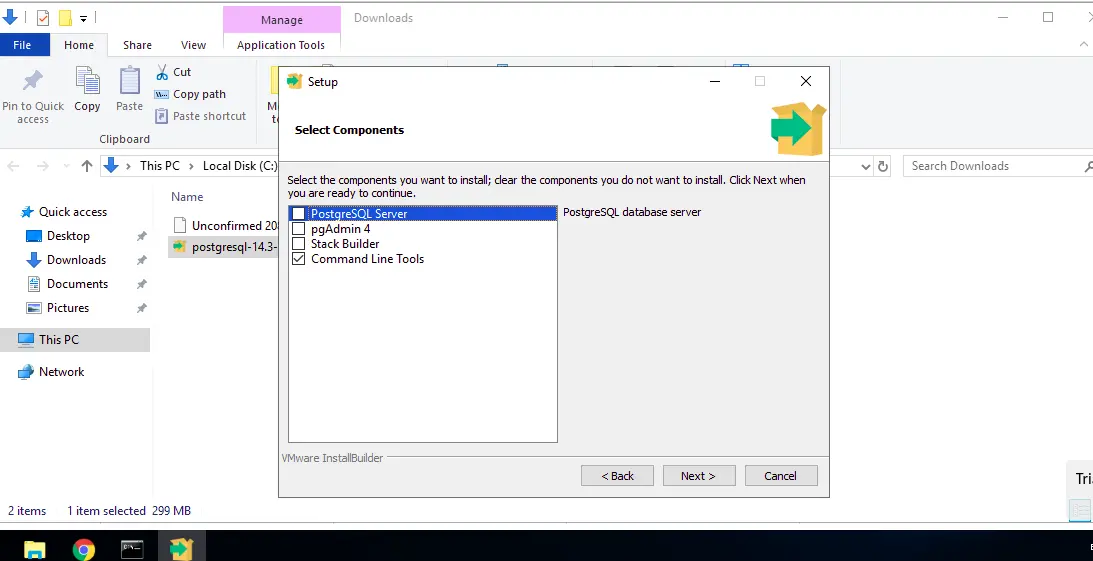
安裝完成後,複製安裝在 Program Files > PostgreSQL > 14 下的 bin 資料夾位置,如下所示。
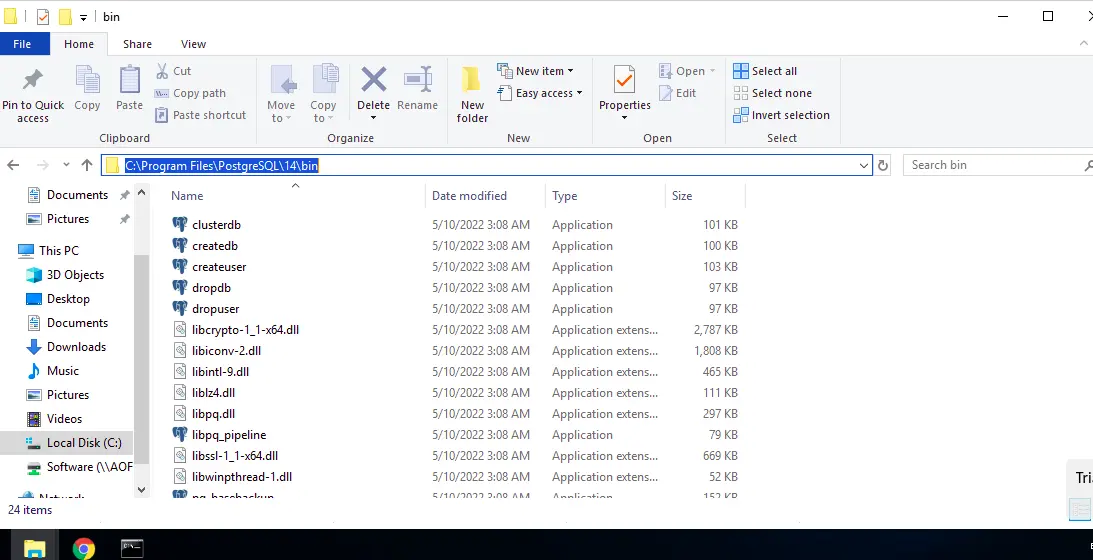
下一步是安裝並將位置新增到系統變數。我們上面介紹的步驟與此方法類似;因此沒有必要重複它們。
確保刪除我們之前新增的 PostgreSQL 環境變數。在位置 Program Files > PostgreSQL > 14 > bin 下新增新環境變數後,開啟 Windows 命令提示符並使用 psql 命令再次測試配置。
該命令嘗試連線到本地 PostgreSQL 伺服器但不成功,因為我們沒有安裝任何資料庫伺服器,正如我們在前面的方法中看到的那樣。
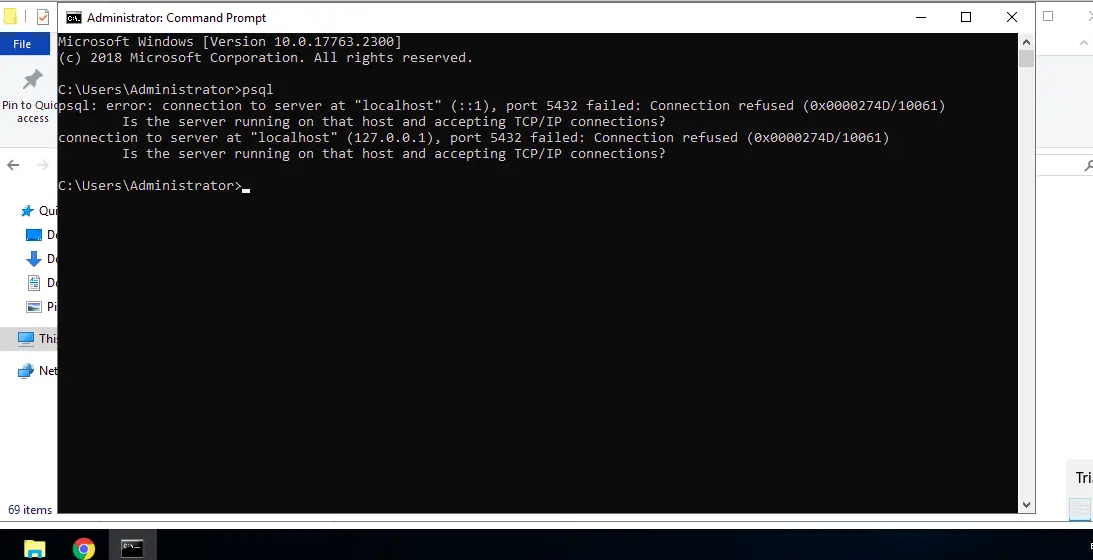
David is a back end developer with a major in computer science. He loves to solve problems using technology, learning new things, and making new friends. David is currently a technical writer who enjoys making hard concepts easier for other developers to understand and his work has been published on multiple sites.
LinkedIn GitHub